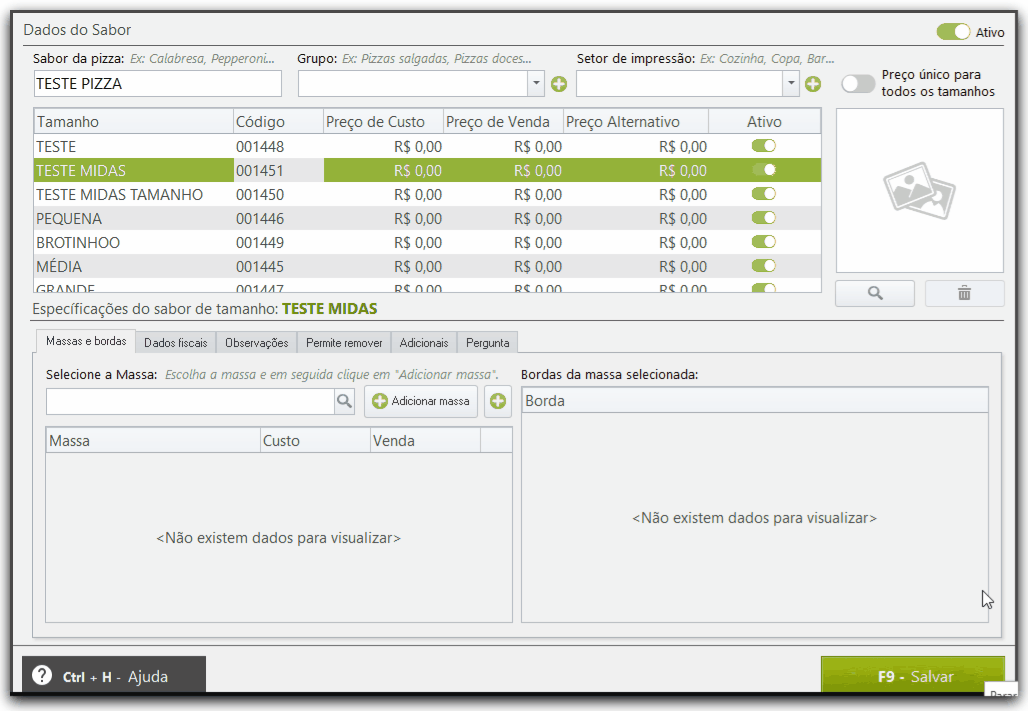Cadastro de Pizzas
Utilize as funcionalidades do cadastro de Pizzas para a manutenção cadastral dos seus itens do tipo Pizza comercializados em seu estabelecimento.
A API não fará o envio das Bordas e Massas do cadastro de Pizza para a carga de produtos. Desta forma, estes itens não serão exibidos para venda no APP Comanda Spice e Comanda Alterdata. Para mais informações sobre esses cadastros, clique no link correspondente ao lado, em Tópicos Relacionados!
O Spice Light recebe atualização automática do NCM e do CEST! Assim, se algum NCM parar de ser utilizado ou surgir um novo NCM, o sistema recebe essa informação automaticamente na primeira abertura do dia.
Cadastrar Pizza
Para cadastrar suas Pizzas, siga os passos:
Dê um duplo clique no ícone Spice Light, na área de trabalho do Windows®.
- Clique em Cadastros, na tela principal do Spice Light.
- Clique em Produtos / Pizzas.
Clique em Incluir para preencher os campos do cadastro.
- Nas abas do cadastro, informe o detalhamento da Pizza.
Permite Remover
Sabe aquela cebola, azeitona e ovo cozido que todo mundo gosta na pizza? Então, nesta aba você pode informar os ingredientes que o cliente poderá remover do pedido.
Utilize as funcionalidades para a manutenção dos ingredientes que os seus clientes poderão remover da Pizza:Adicionar
- Em Ingredientes localize o ingrediente.
- Clique em Adicionar Ingrediente.
- Confirme se deseja ou não adicionar esse ingrediente para todos os tamanhos dessa pizza.
Adicionais
E aquele que cliente que ama incluir algum item adicional que por padrão não faz parte do cardápio do seu estabelecimento! Aqui você pode incluir itens que poderão ser incluídos se o cliente desejar.
Utilize as funcionalidades:Adicionar
- Em Adicionais, localize o ingrediente.
- Clique em Adicionar.
- Confirme se deseja ou não adicionar esse adicional para todos os tamanhos dessa pizza.
- Pressione F9 ou clique em Salvar.
Teclado Virtual
Para utilizar o teclado virtual do Windows, siga os passos:
Dê duplo clique no ícone Spice Light, na área de trabalho do Windows®.
- Clique em Cadastros na tela principal do Spice Light.
- Clique em Produtos / Pizzas.
- Clique em para abrir o teclado virtual do Windows.
Localizar Pizzas
Para localizar pizzas por campo de pesquisa, siga os passos:
Dê duplo clique no ícone Spice Light, na área de trabalho do Windows.
- Clique em Cadastros na tela principal do Spice Light.
- Clique em Produtos / Pizzas.
- No canto superior direito, digite sua pesquisa.
(Opcional) Clique em para habilitar a exibição dos cadastros das massas que estão inativos.
Dica: Utilize os ícones de navegação localizados no canto central à direita para ir para o primeiro ou último registro, ou, para o registro anterior ou próximo.
Alterar Pizzas
Para alterar pizzas, siga os passos:
Dê duplo clique no ícone Spice Light, na área de trabalho do Windows.
- Clique em Cadastros na tela principal do Spice Light.
- Clique em Produtos / Pizzas.
Clique em da massa cujo cadastro você precisa alterar.
- Faça as alterações necessárias.
- Pressione F9 ou clique em Salvar.
Excluir Pizzas
Para excluir pizzas, siga os passos:
Dê duplo clique no ícone Spice Light, na área de trabalho do Windows.
- Clique em Cadastros na tela principal do Spice Light.
- Clique em Produtos / Massas.
- Clique em da massa cujo cadastro você precisa excluir.
- Confirme a exclusão.